win11多任务分屏窗口怎么关闭 win11桌面多任务分屏如何取消
更新时间:2024-05-27 09:54:06作者:runxin
每次在win11电脑上运行程序时,桌面底部任务栏也会显示当前程序的窗口,而且也能够进行程序窗口的切换,不过有用户在win11系统中点击任务栏程序图标时,却老是会出现分屏窗口的情况,对此win11多任务分屏窗口怎么关闭呢?这里小编就给大家介绍win11桌面多任务分屏如何取消相关内容。
具体方法如下:
1、首先,按键盘上的【 Win + X 】组合键,或右键点击任务栏上的【开始图标】,在打开的隐藏菜单项中,选择【设置】;
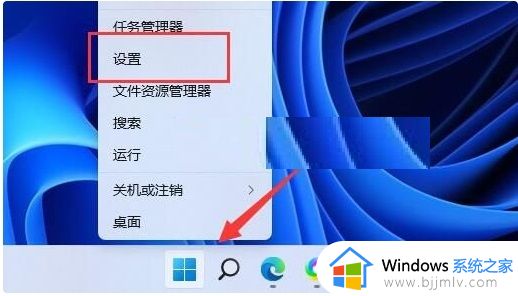
2、Windows 设置窗口,左侧边栏,点击【系统】,右侧找到并点击【多任务处理(贴靠窗口、桌面、任务切换)】;
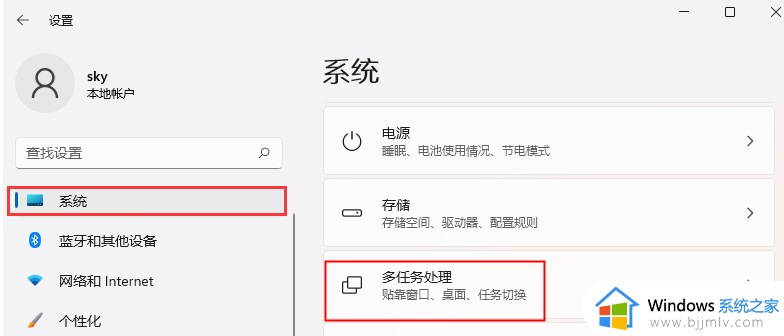
3、找到【贴靠窗口】点击关闭,即可。
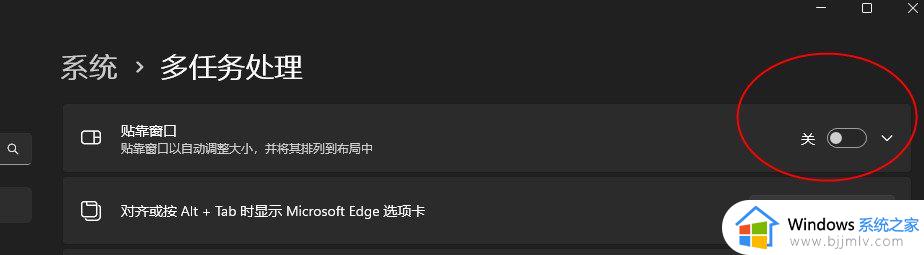
上述就是小编告诉大家的win11桌面多任务分屏如何取消相关内容了,还有不懂得用户就可以根据小编的方法来操作吧,希望本文能够对大家有所帮助。
win11多任务分屏窗口怎么关闭 win11桌面多任务分屏如何取消相关教程
- windows11怎么分屏2个显示窗口 win11怎么多任务分屏
- win11多窗口分屏怎么设置 win11如何设置多窗口分屏
- win11任务栏不合并窗口怎么设置 win11如何取消合并任务栏窗口
- win11分屏大小怎么调?win11多窗口分屏方法
- win11分屏怎么操作 win11多窗口分屏方法
- win11如何关闭任务栏图标合并 win10怎么取消任务栏图标合并
- win11任务栏窗口折叠怎么办 win11设置任务栏不折叠窗口方法
- 怎样关闭Win11拖动窗口时弹出的分屏选项 Win11如何关闭拖动窗口弹出的分屏框
- windows11任务栏合并怎么关闭 win11任务栏合并取消方法
- win11打开多个文件夹时如何在任务栏显示所有窗口
- win11恢复出厂设置的教程 怎么把电脑恢复出厂设置win11
- win11控制面板打开方法 win11控制面板在哪里打开
- win11开机无法登录到你的账户怎么办 win11开机无法登录账号修复方案
- win11开机怎么跳过联网设置 如何跳过win11开机联网步骤
- 怎么把win11右键改成win10 win11右键菜单改回win10的步骤
- 怎么把win11任务栏变透明 win11系统底部任务栏透明设置方法
win11系统教程推荐
- 1 怎么把win11任务栏变透明 win11系统底部任务栏透明设置方法
- 2 win11开机时间不准怎么办 win11开机时间总是不对如何解决
- 3 windows 11如何关机 win11关机教程
- 4 win11更换字体样式设置方法 win11怎么更改字体样式
- 5 win11服务器管理器怎么打开 win11如何打开服务器管理器
- 6 0x00000040共享打印机win11怎么办 win11共享打印机错误0x00000040如何处理
- 7 win11桌面假死鼠标能动怎么办 win11桌面假死无响应鼠标能动怎么解决
- 8 win11录屏按钮是灰色的怎么办 win11录屏功能开始录制灰色解决方法
- 9 华硕电脑怎么分盘win11 win11华硕电脑分盘教程
- 10 win11开机任务栏卡死怎么办 win11开机任务栏卡住处理方法
win11系统推荐
- 1 番茄花园ghost win11 64位标准专业版下载v2024.07
- 2 深度技术ghost win11 64位中文免激活版下载v2024.06
- 3 深度技术ghost win11 64位稳定专业版下载v2024.06
- 4 番茄花园ghost win11 64位正式免激活版下载v2024.05
- 5 技术员联盟ghost win11 64位中文正式版下载v2024.05
- 6 系统之家ghost win11 64位最新家庭版下载v2024.04
- 7 ghost windows11 64位专业版原版下载v2024.04
- 8 惠普笔记本电脑ghost win11 64位专业永久激活版下载v2024.04
- 9 技术员联盟ghost win11 64位官方纯净版下载v2024.03
- 10 萝卜家园ghost win11 64位官方正式版下载v2024.03